CAD如何在纵向中心线上画直线
返回CAD如何在纵向中心线上画直线
CAD怎么绘制纵向中心线上的直线?直线命令可用于绘制直线,可如果你想画一条垂直平分圆的直线,该怎么画呢?今天我们来看看如何使用直线命令在圆心处画一条纵向直线。以下是绘制的具体步骤。
1. 打开CAD软件,点击绘图工具栏上的“圆”按钮,在绘图窗口中绘制圆。
2. 单击绘图工具栏上的“直线”按钮,将指针移动到圆心,如下图所示。
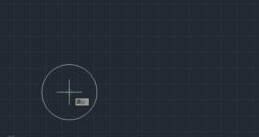
3.将指针沿着圆心纵向中心的虚线移动到圆心上方的“X”位置,单击该位置,如下图所示。

4. 点击后,将指针沿着圆心的纵向中心的虚线移动到圆心下方的“X”位置,单击该位置,右键单击某处,在弹出的快捷菜单中选择“确定”按钮,如下图所示。
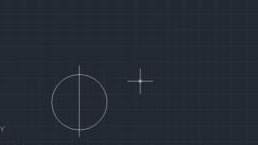
以上是用CAD绘制纵向中心线上直线的具体步骤教程,大家可以自己试试看。
推荐阅读:如何在CAD图纸中绘制排水球阀
推荐阅读:CAD



























